Als je de YouTube-app op Android hebt gebruikt, weet je al dat het niet mogelijk is om YouTube-video's op de achtergrond te draaien. Eentje die je minimaliseert of van app wisselt; je video stopt automatisch. Er zijn echter manieren waarop u dit probleem kunt oplossen.
Dit is vooral handig voor diegenen die naar commentaar willen luisteren terwijl de video op de achtergrond draait. Het kan ook worden gebruikt om naar muziek te luisteren. In de handleiding laten we u zien hoe u dit doet.
Voors en tegens van het modden van Android
Android is waarschijnlijk het meest veelzijdige besturingssysteem dat er is, zowel voor mobiele apparaten als pc's. Terwijl je het mooi kunt doen vrijwel alles met Android, er is een leercurve bij betrokken en sommige mods kunnen ervoor zorgen dat uw systeem Botsing.
Voordat je je Android gaat aanpassen, moet je ervoor zorgen dat je de instructies tot op de letter volgt, of dat je precies weet wat je doet.
Pluspunten
– Breed scala aan opties
- Relatief makkelijk
– Veel instructies online
nadelen
– Lichte leercurve
– Soms gaat het om codering
– Coderen is moeilijk
Als u meer wilt weten over Android-programmering, kunt u kiezen uit De Big Nerd Ranch-gids door Bill Phillips waarin alle manieren worden uitgelegd waarop u toepassingen kunt maken of bestaande kunt aanpassen.

Hoe YouTube-video's op de achtergrond op Android af te spelen?
Methode 1: Koop YouTube Premium
Een van de gemakkelijkste manieren om een achtergrondvideo op Android af te spelen, is door je te abonneren op Premium. YouTube Premium is een op abonnementen gebaseerde service waarmee je extra functies krijgt, waaronder toegang tot hun Originele shows, geen advertenties, video downloaden, en het belangrijkste is dat je de YouTube-app kunt minimaliseren of uitvoeren zonder dat video's worden uitgeschakeld.
Je krijgt ook toegang tot YouTube Music - een muziekstreamingservice zoals Google Play Music. De kosten van YouTube Premium kost $ 12 per maand. U kunt de abonnementskosten verlagen met: het familiepakket kopen ($ 18 per maand) waar je de kosten kunt delen met zes andere mensen.
Methode 2: Firefox en Chrome gebruiken
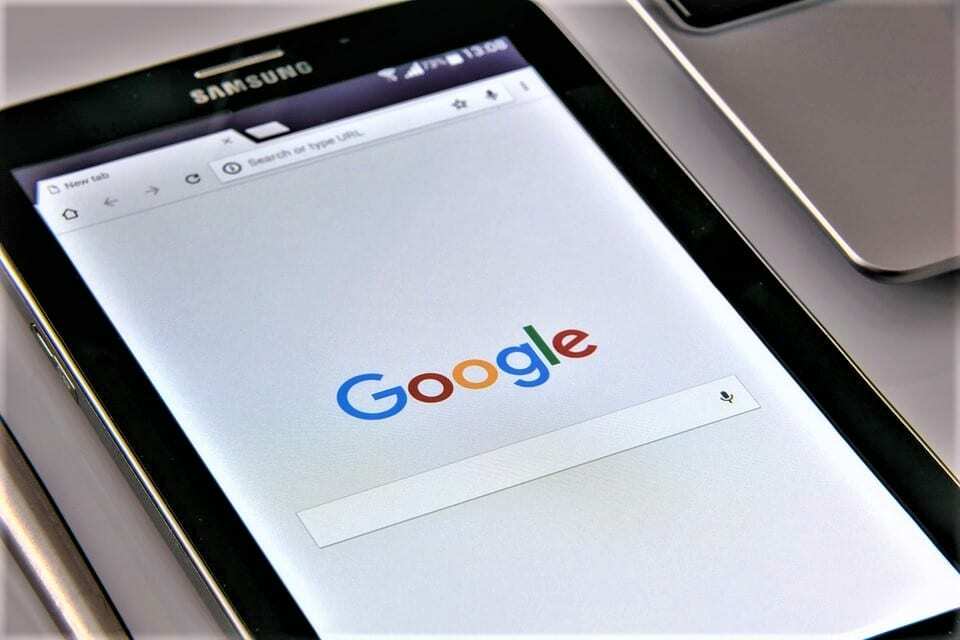
Als je YouTube via Chrome of Firefox gebruikt, kun je YouTube-video's ook op de achtergrond afspelen. De enige vereiste is dat u de Chrome-browser gebruikt versies 54 of hoger.
- Open YouTube.com in je favoriete browser
- Ga nu naar de video voor afspelen op de achtergrond.
- Als u klaar bent, gaat u naar "Instellingen” in de rechterbovenhoek.
- Tik nu op "Bekijk desktopversie.”
- Speel de video af.
Je video zou moeten worden afgespeeld, zelfs als deze is geminimaliseerd. Als de video om wat voor reden dan ook stopt tijdens het gebruik van Chrome, open dan de meldingsbalk en tik op afspelen.
Methode 3: Bubble browser om te redden
Bubble browsers werken anders dan traditionele browsers zoals Chrome of Firefox. De browser kan worden geminimaliseerd met slechts een enkele tik op het startscherm. Het enige wat u hoeft te doen is uw favoriete video op YouTube af te spelen en de browser te minimaliseren.
We raden aan om uit te proberen “Flyperlink,” “Flynx," en "Moedig.” Als u Brave gebruikt, zorg er dan voor dat u de "energiebesparende modus" uitschakelt.
Methode 4: YouTube Vanced gebruiken
YouTube Vanced, een aangepaste versie van YouTube waarmee je ook achtergrondvideo's kunt afspelen. Het biedt functies zoals donkere/zwarte thema's, ingebouwde advertentieblokkering en meer! Om het te gebruiken, moet je de. downloaden APK en installeer het op je telefoon.
Methode 5: YouTube-alternatieven gebruiken
YouTube is de favoriet van iedereen, maar als je zonder kunt leven, probeer dan YouTube-alternatieven zoals NewPipe, F-Droid en anderen. Deze zijn niet direct beschikbaar in de Google Play Store omdat ze niet voldoen aan de richtlijnen van Google.
U moet APK downloaden van een website van derden en deze op uw telefoon installeren.